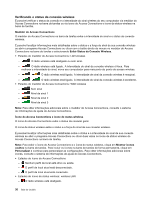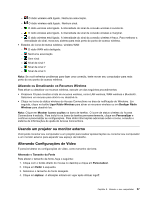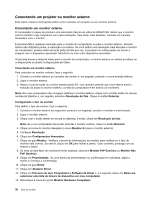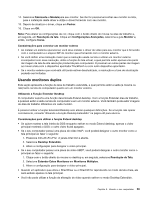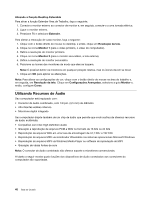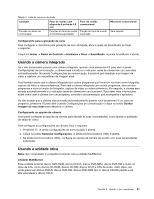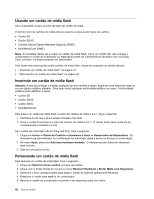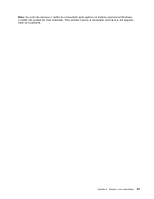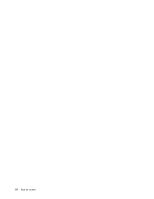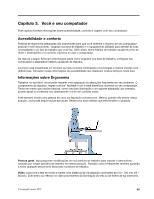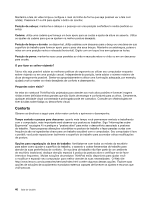Lenovo ThinkPad Edge E530 (Brazilian Portuguese) User Guide - Page 59
Usando a câmera integrada, Usando a unidade ótica
 |
View all Lenovo ThinkPad Edge E530 manuals
Add to My Manuals
Save this manual to your list of manuals |
Page 59 highlights
Tabela 3. Lista de recursos de áudio Conector Fone de ouvido com plugue de 4 polos de 3,5 mm Fone de ouvido convencional Tomada de áudio de combinação Funções do fone de ouvido Função do fone de ouvido e microfone suportadas suportada Microfone convencional Sem suporte Configurando para a gravação de sons Para configurar o microfone para gravação de som otimizada, abra a janela do SmartAudio ao fazer o seguinte: Clique em Iniciar ➙ Painel de Controle ➙ Hardware e Sons ➙ SmartAudio. A janela SmartAudio é aberta. Usando a câmera integrada Se o seu computador possuir uma câmera integrada, quando você pressionar F5 para abrir a janela Configurações de comunicação, a câmera será iniciada e o indicador verde de câmera em uso acenderá automaticamente. Na janela Configurações de comunicação, é possível pré-visualizar sua imagem de vídeo e capturar um instantâneo da imagem atual. Você também pode usar a câmera integrada com outros programas que fornecem recursos como fotografia, captura de vídeo e videoconferência. Para usar a câmera integrada com outros programas, abra um dos programas e inicie a função de fotografia, captura de vídeo ou videoconferência. Em seguida, a câmera será ativada automaticamente e o indicador verde de câmera em uso acenderá. Para obter mais informações sobre como usar a câmera com um programa, consulte a documentação que acompanha o aplicativo. Se não desejar que a câmera seja acionada automaticamente quando você pressionar F5 ou usar um programa, pressione F5 para abrir a janela Configurações de comunicação e clique no botão Ocultar imagem do meu vídeo para desativar a câmera. Configurando as opções da câmera Você pode configurar as opções da câmera para atender às suas necessidades, como ajustar a qualidade da saída de vídeo. Para configurar as configurações da câmera, faça o seguinte: 1. Pressione F5. A janela Configurações de comunicação é aberta. 2. Clique no botão Gerenciar Configurações. A janela Communications Utility é aberta. 3. Na janela Communications Utility, configure as opções da câmera de acordo com suas necessidades individuais. Usando a unidade ótica Nota: Seu computador é compatível somente com a unidade MultiBurner. Unidade MultiBurner Essa unidade pode ler discos DVD-ROM, discos DVD-R, discos DVD-RAM, discos DVD-RW e todos os tipos de CDs, como discos CD-ROM, discos CD-RW, discos CD-R e CDs de áudio. Além disso, ela pode gravar em discos DVD-R, discos DVD-RW, discos DVD-RAM tipo II, discos CD-RW padrão e de alta velocidade e discos CD-R. Capítulo 2. Usando o seu computador 41